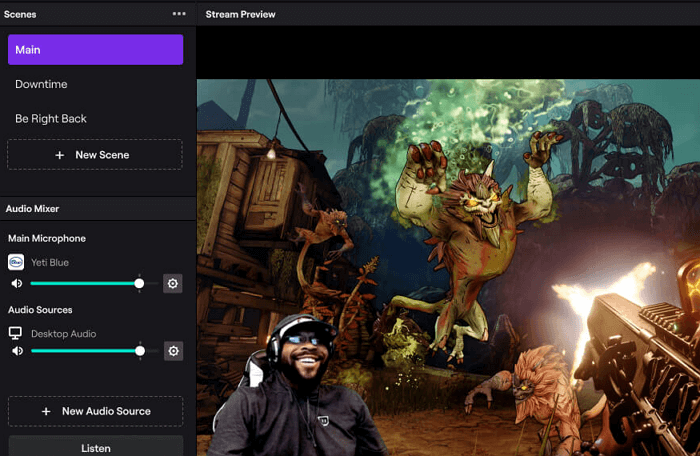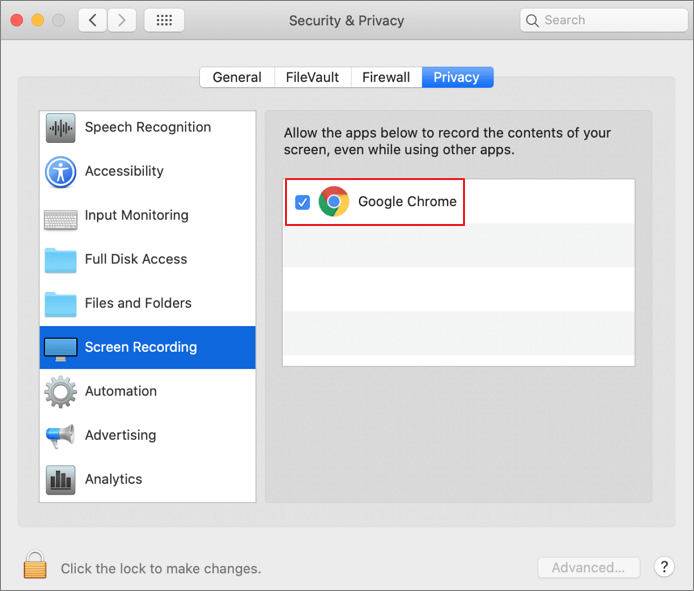-
![]()
Jacinta
"Obrigada por ler meus artigos. Espero que meus artigos possam ajudá-lo a resolver seus problemas de forma fácil e eficaz."…Leia mais -
![]()
Rita
"Espero que minha experiência com tecnologia possa ajudá-lo a resolver a maioria dos problemas do seu Windows, Mac e smartphone."…Leia mais -
![]()
Leonardo
"Obrigado por ler meus artigos, queridos leitores. Sempre me dá uma grande sensação de realização quando meus escritos realmente ajudam. Espero que gostem de sua estadia no EaseUS e tenham um bom dia."…Leia mais
Índice da Página
0 Visualizações
O que você aprenderá nesta postagem
- Respostas às questões principais:
- ❓ - O OBS é seguro?
- ?♂️ - O OBS Studio é seguro apenas se você estiver baixando o OBS do site oficial. Por ser um projeto de código aberto, todos podem ver o código e contribuir com ele para melhorar seu desempenho e recursos. Você pode usá-lo para gravação de tela e transmissão ao vivo com confiança.
- ? Continue lendo para obter informações mais detalhadas, incluindo segurança OBS, processo de configuração, desempenho, etc.
Todos no mundo do streaming, em algum momento ou outro, podem ter tropeçado no OBS Studio. Por ser uma plataforma de transmissão de gravador de tela gratuita e de código aberto , todos irão certamente recomendá-la. O OBS Studio permite aos usuários transmitir, produzir e transmitir vídeos ao vivo e ainda oferece a capacidade de codificar streams em outras plataformas de streaming. Com o tipo de recursos que o OBS Studio oferece, só nos perguntamos como esta plataforma é totalmente gratuita e o OBS Studio é seguro ?
A popularidade do jogo só disparou devido aos recursos que oferece e à alta curva de aprendizado que proporciona para usuários avançados. Neste post veremos se o obs studio é seguro e também outras coisas sobre ele.

[Prévia] O que é OBS Studio
O Open Broadcaster Software, abreviado como OBS Studio, é um software de código aberto para gravação de tela e transmissão de vida. Desde streams, transmissões e gravação de jogos com OBS até a criação de screencasts, a ferramenta oferece tudo o que você precisa para aprimorar e personalizar suas transmissões. O software não apenas captura sua tela, mas também oferece aos usuários a possibilidade de mixar vídeos e áudio, além de gravar a tela com uma webcam e sons de uma área de trabalho e microfone.
O maior USP deve ser a capacidade de configurar nosso stream no OBS e transmitir diretamente para plataformas como Facebook, Twitch, YouTube e muito mais. E podemos usar OBS em Linux, Windows e macOS. Vejamos os principais recursos do OBS Studio e analisemos os prós e contras.
Principais recursos do OBS Studio:
- Capture suas telas em resoluções HD e transmita-as em tempo real.
- Aplica UI de dock modular, que permite aos usuários reorganizar o layout conforme desejarem.
- Permite gerenciar a qualidade do vídeo ajustando a revolução, quadros por segundo, mixagem de áudio e muito mais.
- Oferece uma visão de alto nível de sua produção e design para monitorar e gerenciar até 8 cenas diferentes simultaneamente.
- O escopo da colaboração com outros aplicativos e plugins para melhorar o desempenho e as funcionalidades.
| ? Prós | ? Contras |
|---|---|
|
|
?Leia também: Melhores configurações de gravação para OBS | Tutorial de como fazer
[Respondido] OBS Studio é seguro
O OBS Studio é seguro apenas se você estiver baixando o OBS do site oficial. Por ser um projeto de código aberto, todos podem ver o código e contribuir com ele para melhorar seu desempenho e recursos. Como a plataforma é de código aberto, a questão de hackers contribuírem com algo malicioso certamente irritará sua mente, não se preocupe; quaisquer alterações no código são revisadas por outros colaboradores antes de serem implementadas no projeto.
Mas, recentemente, em 2020, os usuários descobriram uma vulnerabilidade de Execução Remota de Código (RCE), onde os invasores podem enviar arquivos suspeitos para executar código arbitrário em seu sistema e assumir o controle dele. De qualquer forma, isso foi corrigido pelos contribuidores. Agora, sem mais delongas, vamos nos aprofundar nos outros aspectos do OBS Studio.
#️⃣ Processo de instalação e configuração
Passo 1: Acesse o site do OBS Studio e escolha o programa para o seu sistema operacional. O OBS Studio oferece suporte a macOS, Windows e Linux.

Passo 2: Depois de baixar a versão OBS do seu sistema operacional, clique duas vezes nela para iniciar o processo de instalação.
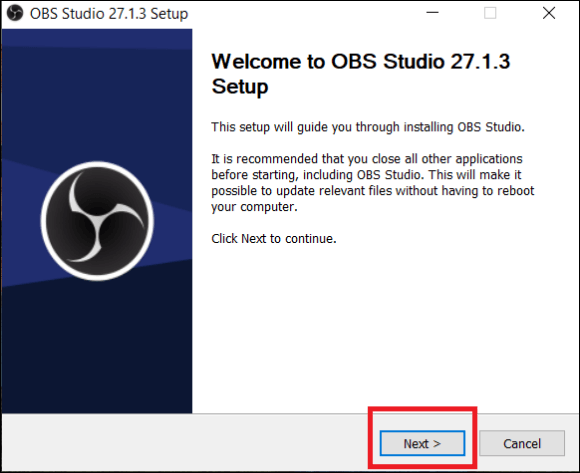
Passo 3: Siga as instruções na tela agora para instalar o OBS Studio. O diretório padrão do OBS Studio é " C:\Arquivos de Programas (x86)\obs-studio ".
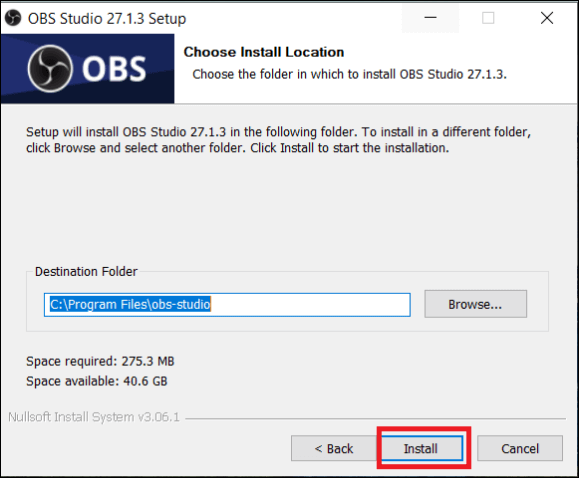
Passo 4: Após concluir o processo de instalação, abra o OBS Studio. Você pode ver uma tela de boas-vindas com várias opções de configuração.
Passo 5: Se você for um usuário avançado, tente configurar o OBS Studio com suas preferências, ou clique em “Assistente de Autoconfiguração”. O OBS Studio definirá automaticamente as melhores configurações em seu sistema com base em algumas perguntas.
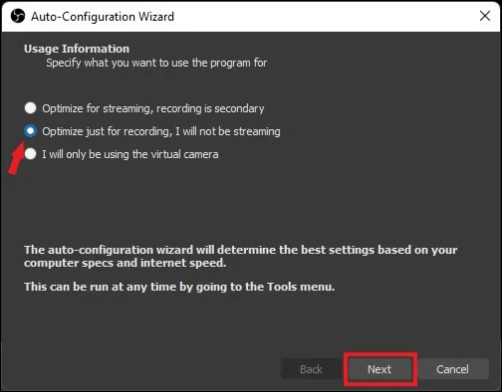
Etapa 6: Siga as etapas na tela para configurar o perfil OBS Studio com o Assistente de configuração automática.

Etapa 7: Depois que o assistente de configuração automática estiver concluído, você poderá adicionar fontes como webcam, microfone e desktop, e o software estará pronto para uso e você poderá iniciar o streaming e a gravação.
#️⃣ Confiabilidade
No que diz respeito à dependência do usuário da plataforma, o aplicativo oferece uma experiência incomparável para captura de tela, mixagem de áudio e edição de vídeo. Embora a interface seja complexa de usar, depois de ter uma ideia de todos os recursos e configurá-la de acordo com suas necessidades, o software é ideal. A única preocupação parece ser a informação PII e DII, são necessários muitos dados. Os dados incluem detalhes de login, serviços, nome, endereço, e-mail, número de telefone, fotos ou dados de áudio e informações de pagamento.
#️⃣ Desempenho
Para obter um desempenho ideal no OBS Studio, você precisa de uma ótima configuração de PC e configurações adequadas para suportar suas altas funcionalidades. Houve muitos problemas de queda de quadros com o software OBS. Os utilizadores consideram que o seu desempenho nos sistemas orçamentais é menos óptimo. E isso pode afetar a qualidade da gravação, devido à queda gradual de quadros. Os principais recursos como captura de tela, edição de vídeo e mixagem de áudio funcionam bem com sistemas suportados para todas as configurações.
#️⃣ Opções de vídeo e áudio
Você pode criar vídeos e comparar o número desejado de telas de uma vez e editá-los. As opções de exportação suportam o formato MP4 padrão e alguns outros. E um enorme conjunto de opções e ajustes de áudio que você pode fazer durante a gravação. Você terá controles sobre compressão de áudio, supressão de ruído, granulação e portão de ruído. Para aprimorar o vídeo, o OBS oferece filtros e opções de edição.
[Guias completos] Como gravar tela com OBS Studio
Aqui, iremos orientá-lo sobre como gravar tela com OBS Studio
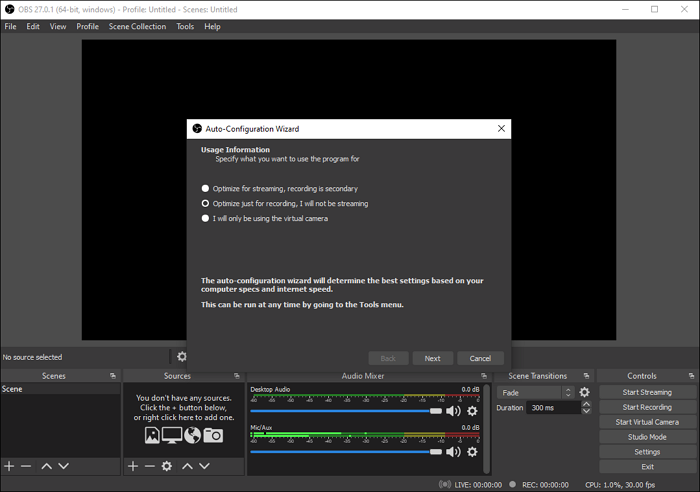
[Alternativa] Use EaseUS RecExperts para gravar a tela sem problemas
Embora o OBS esteja repleto de recursos e configurações avançadas, o software não é amigável para iniciantes e só irá exaurir os novos usuários no momento em que eles puderem configurar seu sistema. Tudo isso só vai fazer o usuário sentir, por que não existe uma ferramenta mais simples para capturar a tela e editá-la? Temos um excelente software EaseUS RecExperts.
EaseUS RecExperts é um gravador de tela simples para macOS e Windows com excelentes recursos para atender a todas as suas necessidades de captura de tela. Você pode configurar e começar a gravar em apenas três etapas. Este software é compatível com Windows e macOS. Uma interface simples e intuitiva reúne todos os recursos para facilitar o uso por usuários novatos.
Principais recursos do EaseUS RecExperts:
- Gravador de tela completo: tela inteira, gravação de uma região selecionada , gravações em várias telas.
- Grave sua tela com uma webcam, câmera externa, áudio do sistema e áudio do microfone.
- Um software de captura de tela integrado gratuito para capturar suas conquistas e compartilhar durante o jogo.
- Suporta atividades de gravação de áudio com redução de ruído AI.
| ? Prós | ? Contras |
|---|---|
|
|
Conclusão
O OBS Studio é definitivamente o software mais popular e eficiente para necessidades de captura de tela, mas o OBS Studio é seguro? Se essa dúvida te incomoda, consulte a postagem para saber detalhadamente sobre a segurança, confiabilidade e as informações que o OBS coleta. E se isso te intimidar, você sempre pode escolher opções simples e seguras como o EaseUS RecExperts , que oferece suporte a todas as necessidades de captura de tela.
Perguntas frequentes sobre segurança do OBS Studio
Aqui estão algumas das perguntas frequentes mais frequentes sobre O OBS Studio é seguro. Se você tiver dúvidas semelhantes, espero que isso o ajude.
1. O OBS Studio coleta dados?
sim, o OBS Studio coleta dados sobre os serviços que utilizamos na plataforma. Também inclui nossos detalhes de login, serviços e como os usamos na plataforma. Mas o problema aqui é que as informações PII incluem nome, endereço, e-mail, número de telefone, fotos ou dados de áudio e informações de pagamento.
2. Qual é o problema de segurança do OBS?
Os pesquisadores identificaram a intrusão de malware nas plataformas OBS. Conforme discutido acima, o trojan de acesso remoto (RAT) é identificado nos códigos, o que ajudará os invasores a obter acesso ao sistema quando um arquivo for aberto. O malware, denominado BIOPASS, pode levar a muitas ameaças à segurança, mas a empresa afirma ter resolvido o problema.
3. OBS Studio é totalmente gratuito?
Sim, o OBS Studio é totalmente gratuito. É uma plataforma de código aberto e o código está disponível no GitHub. As pessoas podem contribuir com o código para aprimorar a plataforma, que outros colaboradores do OBS revisam antes de ir ao ar.
4. O OBS Studio é detectável?
Não, o OBS Studio não pode ser detectado. Você pode gravar com o software OBS, apenas os aplicativos que acessam o programa e o sistema operacional Windows saberão que você está usando o OBS em segundo plano. Exceto esses dois, o aplicativo mantém você anônimo do mundo exterior.
EaseUS RecExperts

um clique para gravar tudo na tela!
sem limite de tempo sem marca d’água
Iniciar a Gravação